Chế độ máy bay trên laptop là một chức năng vô cùng hữu ích khi bạn đi máy bay hoặc muốn ngắt kết nối internet tạm thời. Tuy nhiên, đôi khi bạn lại muốn tắt chế độ máy bay để kết nối lại internet mà gặp khó khăn. Đừng lo lắng, bài viết này sẽ hướng dẫn bạn cách tắt chế độ máy bay trên laptop một cách nhanh nhất và dễ dàng nhất.
Các Cách Tắt Chế Độ Máy Bay Trên Laptop
Có rất nhiều cách để tắt chế độ máy bay trên laptop, từ sử dụng phím tắt đến thao tác trực tiếp trên hệ điều hành. Dưới đây là một số cách phổ biến và hiệu quả nhất:
1. Sử Dụng Phím Tắt
Hầu hết các laptop hiện nay đều được trang bị phím tắt để bật/tắt chế độ máy bay. Phím tắt này thường là một phím chức năng (F1-F12) có biểu tượng máy bay.
Để tắt chế độ máy bay bằng phím tắt, bạn chỉ cần:
- Tìm phím chức năng có biểu tượng máy bay trên bàn phím.
- Nhấn giữ phím Fn (thường nằm ở góc dưới bên trái bàn phím) và phím chức năng có biểu tượng máy bay cùng lúc.
 Laptop Keyboard Airplane Mode Key
Laptop Keyboard Airplane Mode Key
2. Tắt Chế Độ Máy Bay Từ Trung Tâm Hành Động (Action Center)
Windows 10 và Windows 11 đều có Trung tâm Hành động giúp bạn truy cập nhanh các cài đặt thường dùng, bao gồm cả chế độ máy bay.
Để tắt chế độ máy bay từ Trung tâm Hành động:
- Click vào biểu tượng thông báo ở góc dưới bên phải màn hình (biểu tượng hình vuông với các đường cong).
- Tìm biểu tượng chế độ máy bay (hình máy bay).
- Click vào biểu tượng chế độ máy bay để tắt.
Lưu ý: Nếu bạn không thấy biểu tượng chế độ máy bay, hãy click vào “Expand” để hiển thị tất cả các tùy chọn.
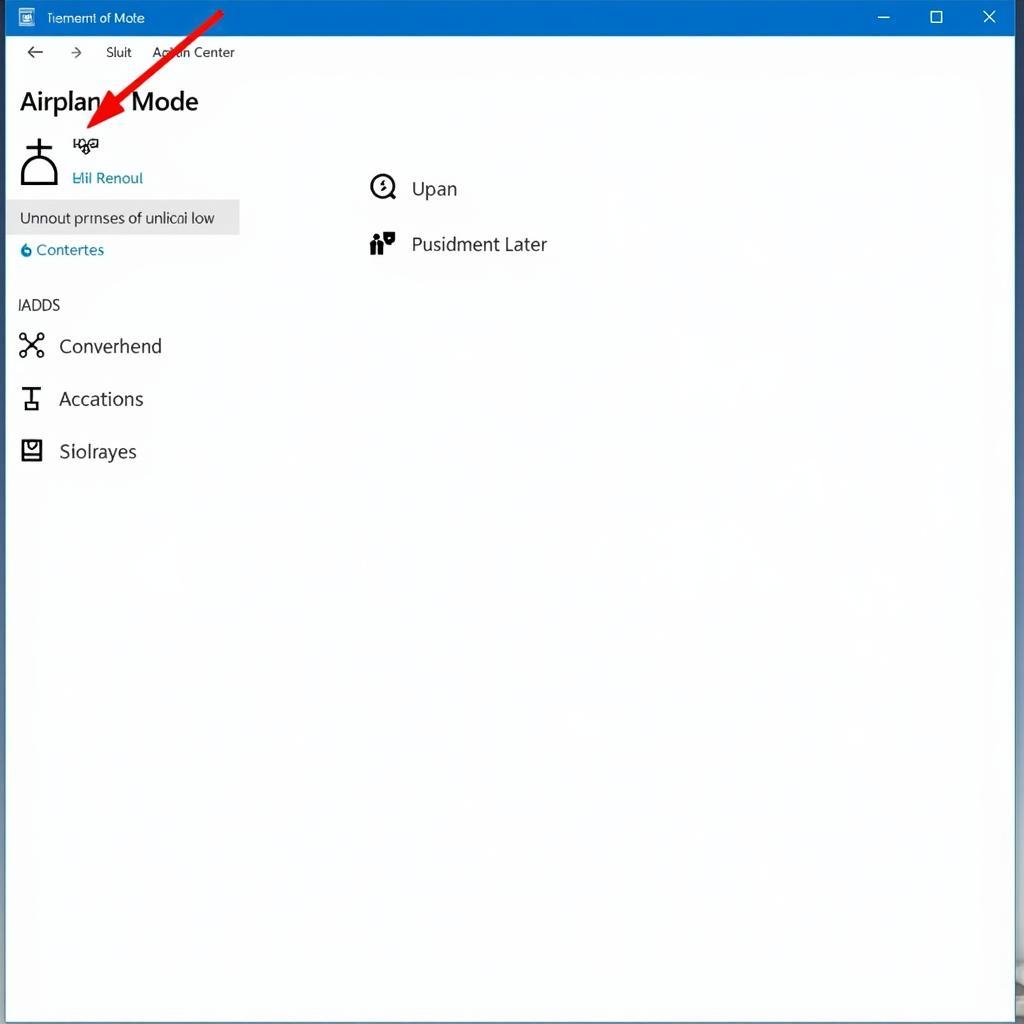 Windows Action Center Airplane Mode
Windows Action Center Airplane Mode
3. Tắt Chế Độ Máy Bay Từ Cài Đặt Windows
Bạn cũng có thể tắt chế độ máy bay trực tiếp từ phần Cài đặt của Windows.
Trên Windows 10:
- Mở Start Menu và chọn Settings (biểu tượng hình bánh răng).
- Click vào “Network & Internet”.
- Chọn “Airplane mode” ở cột bên trái.
- Tắt công tắc “Airplane mode”.
Trên Windows 11:
- Mở Start Menu và chọn Settings (biểu tượng hình bánh răng).
- Click vào “Network & internet” ở cột bên trái.
- Chọn “Airplane mode”.
- Tắt công tắc “Airplane mode”.
4. Khắc Phục Lỗi Không Tắt Được Chế Độ Máy Bay
Đôi khi bạn có thể gặp phải trường hợp không thể tắt chế độ máy bay trên laptop. Điều này có thể do lỗi phần mềm hoặc xung đột driver.
Một số cách khắc phục:
- Khởi động lại laptop.
- Cập nhật driver card mạng. Bạn có thể tìm kiếm driver mới nhất trên trang web của nhà sản xuất laptop hoặc sử dụng phần mềm cập nhật driver tự động.
- Chạy trình kiểm tra tệp hệ thống (SFC). Trên thanh tìm kiếm của Windows, gõ “cmd”, click chuột phải vào “Command Prompt” và chọn “Run as administrator”. Gõ lệnh “sfc /scannow” và nhấn Enter.
- Reset lại cài đặt mạng. Vào Settings -> Network & Internet -> Status -> Network reset.
Nếu đã thử tất cả các cách trên mà vẫn không thể tắt chế độ máy bay, bạn nên mang laptop đến trung tâm bảo hành uy tín để được kiểm tra và sửa chữa.
Kết Luận
Trên đây là những cách tắt chế độ máy bay trên laptop đơn giản và hiệu quả nhất. Hy vọng bài viết này đã giúp bạn dễ dàng kết nối lại internet và tiếp tục công việc của mình.
FAQ
1. Tại sao tôi nên tắt chế độ máy bay khi không sử dụng?
Chế độ máy bay sẽ ngắt kết nối internet và Bluetooth, điều này có thể khiến bạn bỏ lỡ các thông báo quan trọng, cuộc gọi hoặc tin nhắn.
2. Tắt chế độ máy bay có làm hao pin laptop không?
Không, tắt chế độ máy bay không làm hao pin laptop. Trên thực tế, việc bật chế độ máy bay khi không cần thiết có thể giúp tiết kiệm pin.
3. Làm cách nào để biết chế độ máy bay đã được tắt hay chưa?
Bạn có thể kiểm tra biểu tượng mạng ở góc dưới bên phải màn hình. Nếu biểu tượng mạng hiển thị và có kết nối internet, chế độ máy bay đã được tắt.
4. Tôi có thể sử dụng Wi-Fi khi bật chế độ máy bay không?
Không, chế độ máy bay sẽ tắt tất cả các kết nối không dây, bao gồm Wi-Fi, Bluetooth và GPS.
5. Tôi có nên bật chế độ máy bay khi đi máy bay không?
Bạn nên tuân thủ hướng dẫn của tiếp viên hàng không về việc sử dụng thiết bị điện tử trên máy bay.
Bạn Cần Hỗ Trợ?
Nếu bạn gặp bất kỳ vấn đề gì với laptop hoặc cần tư vấn thêm về các dịch vụ của chúng tôi, hãy liên hệ:
- Số Điện Thoại: 0373298888
- Email: [email protected]
- Địa chỉ: 86 Cầu Giấy, Hà Nội.
Đội ngũ chăm sóc khách hàng của chúng tôi luôn sẵn sàng hỗ trợ bạn 24/7.


